Funkcija je pravkar prispela kot Beta.
- Malo več kot leto dni od prve objave je Google Nearby Share končno tu.
- Kot je napovedalo podjetje Mountain View, je aplikacija zdaj na voljo v sistemu Windows kot beta.
- Preberite, če želite izvedeti, kako ga lahko uporabite zdaj.

XNAMESTITE TAKO, DA KLIKNETE NA PRENOS DATOTEKE
Ta programska oprema bo popravila običajne računalniške napake, vas zaščitila pred izgubo datotek, zlonamerno programsko opremo, napako strojne opreme in optimizirala vaš računalnik za največjo zmogljivost. Odpravite težave z računalnikom in odstranite viruse zdaj v treh preprostih korakih:
- Prenesite Restoro PC Repair Tool ki prihaja s patentiranimi tehnologijami (patent na voljo tukaj).
- Kliknite Zaženi skeniranje da poiščete težave z operacijskim sistemom Windows, ki bi lahko povzročale težave z računalnikom.
- Kliknite Popravi vse za odpravo težav, ki vplivajo na varnost in delovanje vašega računalnika.
- Restoro je prenesel 0 bralcev ta mesec.
Lansko leto je Google med dogodkom International CES 2022 v Las Vegasu dejal, da gradijo aplikacijo, ki bi lahko brez težav delila datoteke med napravami Windows in Android.
Podobno kot Applov ekosistem AirDrop lahko aplikacija, imenovana Google Nearby Share, prenese vaše datoteke z enim samim klikom stran, če je ta možnost vklopljena.
Zdaj se zdi, da smo s tem končno nekje prišli.
Kot je bilo objavljeno na blogu podjetja, je višja produktna vodja Androida Priya Samnerkar dejala, da je Aplikacija Nearby Share je prispela kot beta v sistem Windows po letih ekskluzivne dejavnosti v sistemu Android naprave.
Nearby Share Beta deluje z vašim računalnikom Windows, ne glede na to, ali je aplikacija odprta na namizju ali teče v ozadju. Pošiljanje fotografije, videoposnetka ali dokumenta iz vašega računalnika v bližnjo napravo Android je tako enostavno, kot da ga povlečete in spustite v aplikacijo ali tako, da v meniju z desnim klikom izberete »Pošlji z deljenjem v bližini«. Na seznamu, ki se prikaže, izberite naprave Android, s katerimi želite deliti.
Storitev je trenutno uvedena za uporabnike v ZDA in večini držav po svetu, vendar celo nekatere evropskih državah na primer Irska, Italija, Nemčija in Francija še vedno ne dobijo storitve. Čeprav podpira večino namiznih/mobilnih računalnikov Windows 11 in Android, še vedno ne deluje na napravah ARM.
Če vas še vedno zanima, kako to deluje, preberite, kako preprosto premikati datoteke z Google Nearby Share. Potem, ko bo na voljo splošnim uporabnikom, bomo ta članek ustrezno posodobili.
Kako nastaviti Google Nearby Share
1. Odprite brskalnik in pojdite na stran za prenos aplikacije Nearby Share v sistemu Windows.
2. Kliknite Začeti.
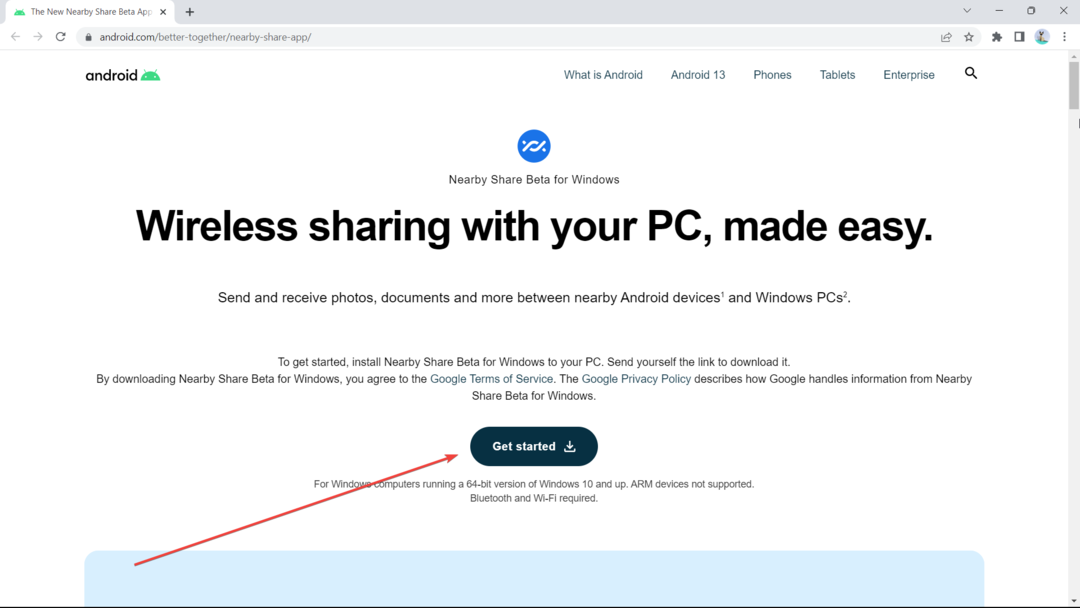
3. Ko je prenos končan, dvokliknite na BetterTogetherSetup.exe.
4. Dokončajte namestitev
5. Lahko kliknete na Prijava oz Uporaba brez računa. Tokrat bomo to poskusili uporabiti brez računa, vendar se boste morali prijaviti, če se želite povezati s svojim seznamom stikov.
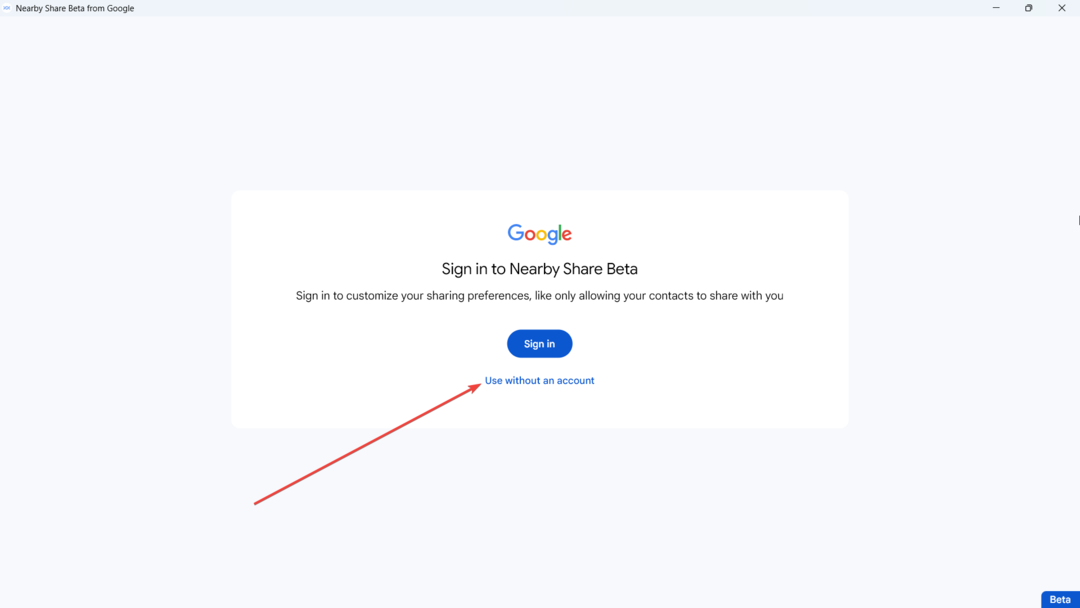
6. Nastavite svoj lokalni račun za Deljenje v bližini.
7. Vklopljeno Vidnost naprave, nastavite na Vsi in Začasno uporabite način za vse. Vendar ga ne pozabite izklopiti, ko je prenos datoteke končan.

8. Kliknite Končano.
9. Pripravljeni ste na prejemanje datotek, če pa jih želite poslati, kliknite Izberite datoteke oz izberite mape.

Glede na to pa to, da je aplikacija beta, pomeni, da je Deljenje v bližini še daleč od popolnosti, tako da razen nekaj kolcanja tu in tam.
Zdi se, da zadnje čase dobivamo veliko križancev. Ko že govorimo o tem, Windowsova ekskluzivna aplikacija Phone Link je zdaj na voljo tudi uporabnikom iPhona in zanimivo je, kako se bo odvila.
Kaj menite o tej funkciji? Sporočite nam v komentarjih!
Imate še vedno težave? Popravite jih s tem orodjem:
SPONZORIRANO
Če zgornji nasveti niso rešili vaše težave, se lahko vaš računalnik sooči z globljimi težavami s sistemom Windows. Priporočamo prenos tega orodja za popravilo računalnika (ocenjeno odlično na TrustPilot.com), da jih preprosto obravnavate. Po namestitvi preprosto kliknite Zaženi skeniranje in nato pritisnite na Popravi vse.

![Il File Exe non si Apre: 6 Soluzioni [Avvio forzato]](/f/fcaaf32d11d1fea2f61792c22d1702e7.png?width=300&height=460)
